Tetapkan Tanggal Kedaluwarsa pada File Google Drive Bersama
Google Drive telah muncul sebagai salah satu cara terbaik dan terpopuler untuk berbagi file antara klien, rekan kerja, dan teman tanpa mengharuskan mereka untuk mengunduh langsung.
Satu dekade yang lalu, Anda akan mengirim file-file ini sebagai lampiran email atau tautan dari situs seperti Megaupload atau MediaFire . Mari kita semua bersukacita bahwa hari-hari itu telah berlalu.
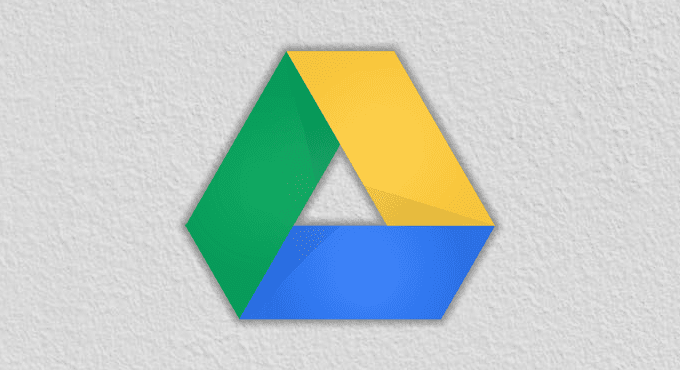
Sebuah fitur populer di situs-situs lama yang telah terbawa ke situs berbagi populer saat ini, seperti Pastebin , adalah kemampuan untuk membatalkan tautan Anda atau membatalkan pembagian file Anda setelah jangka waktu tertentu. Ini bukan sesuatu yang bisa kita lakukan melalui email. Namun, ini adalah fitur yang tidak diketahui banyak orang di Google Drive .
Beberapa file sensitif tidak boleh hidup di Internet selamanya. Pada artikel ini, mari kita bicara tentang bagaimana Anda dapat menetapkan tanggal kedaluwarsa pada akses file bersama Anda di Google Drive .
Batasan Kedaluwarsa Akses File Bersama di Google Drive
Penting untuk diketahui bahwa fitur ini hanya tersedia untuk akun di bawah organisasi G Suite berbayar . Artinya, akun Google standar atau akun yang menggunakan versi lama gratis G Suite tidak dapat menggunakan masa berlaku akses file bersama.
Pengguna yang tidak berada di bawah organisasi G Suite berbayar masih dapat memiliki file yang dibagikan kepada mereka dengan masa berlaku habis, tetapi persyaratan ini harus dipenuhi untuk menyetel masa berlaku akses file bersama di Google Drive. Jika Anda bekerja untuk perusahaan yang menetapkan akun email Anda sendiri melalui domain Gmail khusus , kemungkinan besar Anda memiliki akses ke fitur ini melalui akun tersebut.
Cara Mengatur Kedaluwarsa Akses File Bersama di Google Drive
Secara alami, langkah pertama dari proses ini adalah benar-benar berbagi file dengan seseorang. Untuk membagikan salah satu file Anda di Google Drive, cara termudah adalah mengakses file tersebut dan kemudian melihat di pojok kanan atas tombol Bagikan(Share) berwarna biru —Anda tidak dapat melewatkannya.
Klik(Click) di atasnya dan lightbox akan muncul yang memungkinkan Anda mengetikkan daftar alamat email untuk berbagi file Anda.

Klik tombol OK untuk mengirimkan undangan Anda untuk berbagi file saat Anda siap. Setelah itu, Anda ingin membuka kembali file yang sama dan klik lagi tombol Share berwarna biru atau klik kanan pada file tersebut dan klik Share . Kali ini, klik Advanced di pojok kanan bawah lightbox.

Di sini, jika Anda mengarahkan kursor ke baris salah satu pengguna yang Anda ajak berbagi file, ikon pengatur waktu akan muncul yang bertuliskan “ Setel kedaluwarsa(Set expiration) ” saat Anda mengarahkannya. Jika Anda tidak melihat ikon ini, berarti Anda tidak menggunakan akun di bawah organisasi G Suite yang kompatibel . Jika Anda melakukannya, klik di atasnya.
Alasan lain Anda mungkin tidak melihatnya adalah karena Google telah memperbarui antarmuka GUI untuk (GUI)Google Drive . Sebagai gantinya, Anda mungkin harus mengklik drop-down kecil di sebelah nama mereka dan kemudian mengklik Berikan akses sementara(Give temporary access) .
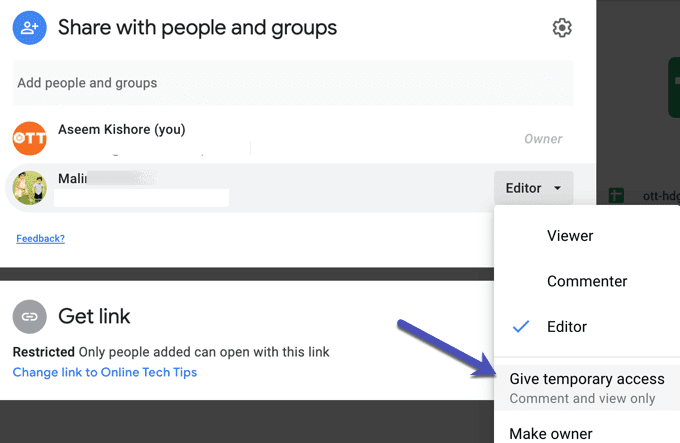
Sekarang Anda akan melihat jendela seperti dua di bawah ini. Gambar teratas adalah versi Google Drive yang lebih baru dan kemungkinan besar yang akan Anda temui.
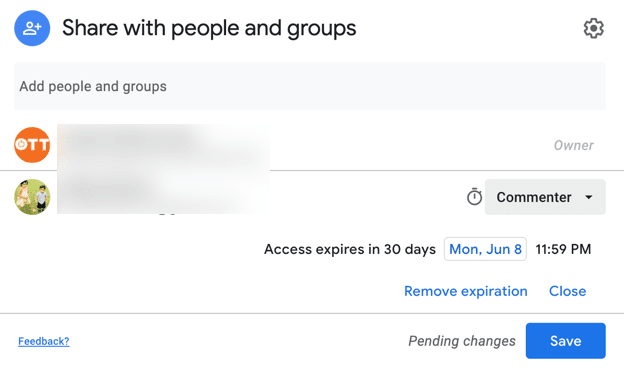
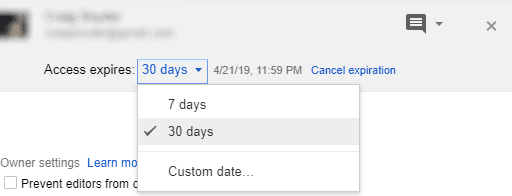
Ini akan menyebabkan opsi kedaluwarsa akses muncul. Mengeklik menu tarik-turun akan menampilkan tanggal umum 7 hari dan 30 hari, atau Anda dapat mengeklik Tanggal khusus…(Custom date…) untuk menetapkan tanggal kedaluwarsa Anda sendiri.
Menyetel tanggal khusus akan memungkinkan Anda memilih hari dari tampilan kalender. Satu-satunya masalah adalah Anda tidak dapat memilih waktu, hanya tanggal—file akan kedaluwarsa satu menit sebelum tengah malam pada hari yang Anda pilih.
Setelah Anda puas dengan cara Anda mengonfigurasi kedaluwarsa akses file bersama, klik Simpan perubahan(Save changes) lalu Selesai(Done) . Itu dia!
Hal penting yang perlu diingat adalah bahwa pengguna masih dapat secara efektif menyimpan file Anda melewati tanggal kedaluwarsa dengan mengunduhnya. Untuk mencegahnya, Anda dapat mengatur akses mereka untuk hanya mengizinkan mereka melihat file (bukan mengeditnya) dan mengaktifkan opsi " Nonaktifkan opsi untuk mengunduh, mencetak, dan menyalin untuk pemberi komentar dan pemirsa(Disable options to download, print, and copy for commenters and viewers) ".
Jika Anda memiliki akun di bawah organisasi G Suite lama, masa berlaku akses file bersama adalah salah satu dari banyak manfaat yang kurang dimanfaatkan yang dapat Anda manfaatkan dengan baik. Ini hanya membutuhkan waktu beberapa detik, jadi jangan biarkan file sensitif itu berkeliaran selamanya!
Jika G Suite tidak cukup aman atau tidak memenuhi standar Anda, kami juga memiliki panduan hebat tentang cara menyiapkan penyimpanan cloud pribadi Anda(how to set up your own personal cloud storage) . Lihat untuk kontrol penuh atas berbagi cloud Anda.
Related posts
Cara Menggunakan Google Backup Dan Sync Untuk Mencadangkan Hard Drive Anda
Cara Memperbaiki Google Drive "Kuota unduhan terlampaui" Kesalahan
Cara Membuat Drive Penyimpanan Bersama Untuk Sistem Dual-Boot
Cara Otomatis Mencadangkan File ke Google Drive atau OneDrive untuk Mencegah Kehilangan Data
Cara Memindai ke Google Drive dengan Ponsel Anda
Cara Menambahkan Gantt Chart di Google Documents
Cara Mengarahkan Domain Anda ke Google Sites
Cara Menyematkan Video Di Google Slide
Cara Mengimpor Data Ke Google Sheets Dari Sheet Lain
Cara mengatur Expiration Date and Time untuk email di Outlook
Cara Mengunduh Pemasang Google Chrome Offline (Mandiri)
Cara Mengatur dan Mengelola Pengingat Google
Move Shared folder ke drive lain dengan izin di Google Drive
Pisahkan Dokumen menjadi Kolom di Google Documents
Cara Membuka File HTML di Google Chrome
Cara Mengatur Alamat Rumah Anda di Google Maps
Cara Mengembalikan Cadangan WhatsApp dari Google Drive
Cara Memperbaiki Google Discover Tidak Berfungsi di Android
Cara Menambahkan Google Analytics ke Squarespace
Buat Flash Drive USB yang Dapat Di-boot Multi Sistem Operasi
